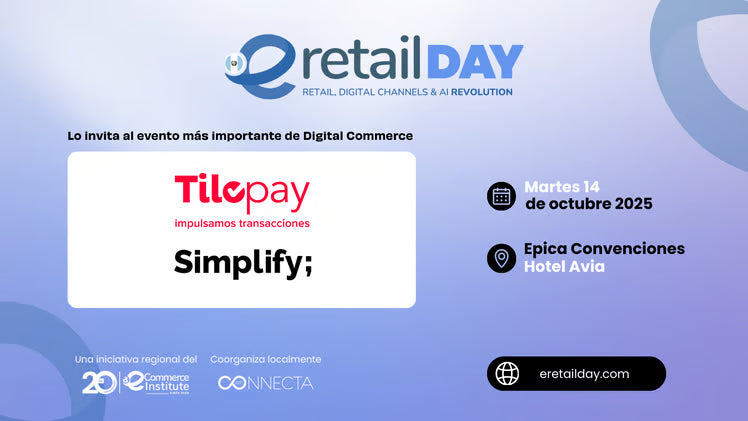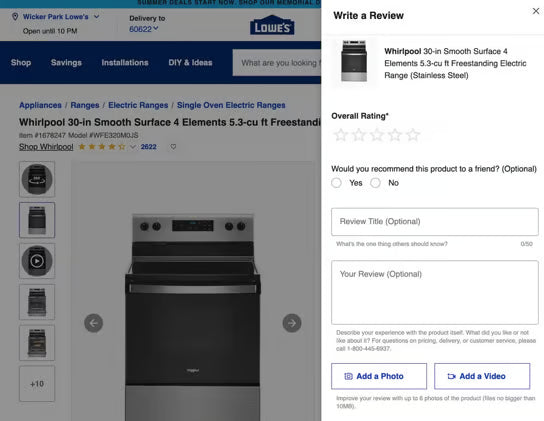Cada vez que analizamos un ecommerce en un dispositivo móvil con mi equipo en Simplify, pasa lo mismo:
Hay mejoras rápidas, obvias, que cualquier equipo podría implementar… y que, por algún motivo, casi nadie hace.
No estoy hablando de rediseñar todo el sitio o invertir en tecnología futurista.
Me refiero a detalles básicos que marcan la diferencia entre un cliente que compra y uno que abandona el carrito con frustración.
Este año ya está en su último semestre y la realidad aún es esta:
Incluso entre las marcas líderes en ecommerce (las que mueven millones al año), 8 de cada 10 tienen una experiencia móvil por debajo de su potencial (por no decir mediocre).
No mala, no inusable… pero tampoco lo suficientemente buena para convertir visitas en ventas al ritmo que podrían.
Hoy quiero mostrarte 9 errores que veo constantemente en la versión mobile de un ecommerce y cómo puedes corregirlos sin perder meses en un rediseño.
1. Menús que dividen demasiado y ayudan poco
Un clásico: la sobrecategorización.
Obligar al cliente a navegar entre múltiples subcategorías de productos que comparten casi todas sus características crea una experiencia similar a recorrer un laberinto innecesario.
Si vendes refrigeradores, ¿por qué obligar al usuario a elegir “French Door” o “Side-by-Side” antes de que pueda ver nada? Muchas veces el cliente solo quiere explorar y comparar.

❌ Cuando los diferentes tipos de un mismo producto se presentan como categorías separadas, por ejemplo, “Refrigeradores French Door” y “Refrigeradores Side-by-Side”, los usuarios que no tienen una preferencia clara entre ambos tendrán dificultades para comparar y evaluar sus características, ya que no pueden verlos juntos en una sola lista.
💡 Consejo: Piensa en filtros, no en categorías, cuando los productos comparten atributos clave. Esto abre la puerta a que el cliente descubra opciones que no tenía en mente.

✅ En un buen diseño de navegación, las variaciones de un producto, por ejemplo, las formas de los escritorios, se implementan como filtros en lugar de subcategorías. Esto permite que el usuario vea “Todos los escritorios” y combine fácilmente diferentes formas usando estos filtros.
2. El cliente no sabe dónde está en tu sitio
Algo tan simple como indicar en el menú dónde está el usuario… y el 95% de las tiendas no lo hace.
En desktop, el breadcrumb ayuda. En mobile, si no lo marcas en el menú, el cliente se pierde.
Si alguien llega desde Google a un producto y quiere explorar más de la misma categoría, debería poder encontrarla en dos toques, no adivinar en qué parte del menú está.

❌ Cuando la ubicación de la página dentro de la jerarquía no está claramente indicada, los usuarios que llegan directamente a esa página con la intención de explorar productos similares se ven obligados a adivinar en qué categoría del menú principal están y hacer clic para ampliar su búsqueda.
💡 Consejo: Marca siempre la categoría activa en tu menú y asegúrate de que los breadcrumbs sean visibles y claros.

✅ Cuando la categoría actual —por ejemplo, “Tops”— está claramente resaltada en el menú principal, el usuario entiende rápidamente en qué parte de la jerarquía se encuentra la página de producto, lo que facilita ampliar su búsqueda y explorar productos similares.
3. La opción “Ver todo” brilla por su ausencia
Si un cliente está en “Hombre > Zapatos” y tú lo obligas a elegir entre “Botas” o “Zapatillas” sin opción de verlos todos juntos, le estás poniendo trabas.
Mucha gente quiere la vista amplia para comparar estilos. Sin esta opción, se ven atrapados en subcategorías estrechas.

❌ Buscar un sofá puede resultar abrumador cuando hay tantas opciones y el sitio obliga a revisar cada subcategoría por separado —por ejemplo, “Sofás cama” y “Futones y convertibles”—. Cuando no es posible ver todos los productos de subcategorías relevantes en una sola vista, la evaluación y comparación se vuelven innecesariamente complicadas.
💡 Consejo: Añade “Ver todo” en cada nivel del catálogo. Es un atajo simple que mejora la experiencia y acelera decisiones de compra.

❌ En algunos sitios, los usuarios interesados en pintura para interiores pueden ver subcategorías separadas como “Acabado estándar” y “Acabado semibrillante”, pero no tienen acceso a una vista que muestre todos los tipos de pintura aptos para interiores. Al tocar la categoría “Interiores” en el menú, ésta sólo despliega las subcategorías, lo que hace que comparar y evaluar productos sea más complicado.

✅ Ante una gran variedad de tipos de pulseras, contar con una opción de “Ver todas las pulseras” en el menú permite al usuario explorar todo el catálogo sin tener que decidir de inmediato un estilo específico, facilitando así la elección del producto más adecuado.
4. Búsquedas que fallan con abreviaciones
Esto es frustrante:
El cliente escribe “3pc” y tu buscador dice que no hay resultados, cuando en realidad sí vendes juegos de 3 piezas… solo que tu sistema no entiende la abreviación.
En móvil, las abreviaciones y símbolos son aún más comunes porque la gente escribe rápido o copia/pega nombres desde otros sitios.

❌ Cuando el buscador no reconoce abreviaciones como “3pc” como equivalentes a “3 piezas”, el usuario puede creer erróneamente que hay muy pocos resultados. En realidad, al escribir el término completo —por ejemplo, “sofá de 3 piezas”— la búsqueda podría devolver muchas más opciones disponibles.
💡 Consejo: Configura equivalencias para abreviaciones y símbolos frecuentes. Es una de esas mejoras invisibles que multiplican la tasa de conversión.

✅Cuando las abreviaciones, los símbolos y sus versiones completas se configuran para mostrar los mismos resultados, es poco probable que el usuario pase por alto los productos que el sitio ofrece. Un buen buscador devuelve resultados relevantes y similares sin importar si la búsqueda se realiza como “funda para laptop 13 in”, “funda laptop 13” o “funda para laptop 13 pulgadas”.
5. Autocompletado que no orienta
Muchos autocompletados muestran sugerencias de productos, pero no indican categorías.
El usuario escribe “chaqueta” y recibe resultados mezclados para hombre, mujer y niño.
En ese momento, lo ideal sería sugerir: “Chaquetas de Hombre”, “Chaquetas de Mujer”... así el cliente afina antes de buscar y no se ahoga en resultados irrelevantes.

❌ Una búsqueda de “chaqueta” puede mostrar resultados de varios departamentos, como hombre, mujer y niños. Sin una forma inmediata o claramente visible de filtrar por categoría, el usuario puede pasar por alto la opción de limitar los resultados y continuar navegando entre una lista demasiado amplia de artículos.
💡 Consejo: Diferencia visualmente las sugerencias de categoría y preséntalas mientras el usuario escribe.

✅ Un buen diseño de autocompletado ofrece sugerencias de alcance que son visualmente distintas y corresponden a categorías reales de productos, lo que ayuda al usuario a acotar su búsqueda de forma más rápida y sencilla.

✅ Al escribir una búsqueda, recibir sugerencias que permiten elegir entre opciones como “lavavajillas empotrado” o “lavavajillas de sobremesa” facilita que el usuario acote los resultados antes de enviarlos. Estas sugerencias de categoría se presentan con sangría y en texto en cursiva para diferenciarlas visualmente del resto de las opciones.
6. Listas de productos con imágenes insuficientes
El cliente ve un producto interesante, intenta deslizar para ver más fotos… y nada.
¿El resultado? Tiene que entrar al producto, esperar a que cargue y luego volver atrás.
Repite eso 10 veces y ya perdiste una venta.

❌ Un producto puede resultar atractivo y ofrecer varias opciones de color, pero si en la vista de lista no se muestran imágenes adicionales al deslizar, se obliga a ingresar en la página del producto para ver más fotografías, ralentizando así la exploración y comparación.
💡 Consejo: En móviles, muestra al menos 3 fotos desde la lista. Si vendes moda o decoración, pon más: detalle, uso, dimensiones, estilos.

✅ En algunos catálogos de productos, la miniatura predeterminada permite deslizar para ver varias imágenes adicionales —por ejemplo, hasta cinco fotos más en el caso de bolsos tote—, lo que enriquece la información visual sin abandonar la lista de productos.
✅ De forma similar, en algunos listados de productos es posible acceder a imágenes adicionales —por ejemplo, de cascos de esquí— deslizando la miniatura o tocando los puntos visibles del carrusel.
7. Páginas de producto sin fotos reales de clientes
Los compradores cada vez confían menos en fotos “perfectas” de estudio.
Quieren ver el producto en uso, en contextos reales, tal como otros clientes lo tienen.

💡 Consejo: Integra fotos de redes sociales y hazlas “shoppable”. Pero cuidado: si abusas de contenido patrocinado, pierdes autenticidad.

✅ Algunas marcas seleccionan y muestran en sus páginas de producto fotos de clientes publicadas en sus cuentas de Instagram, lo que ayuda a evaluar si los artículos se ajustan a las necesidades o al estilo buscado.
8. Formularios que muestran el teclado equivocado
Un error técnico básico: pedir un email pero mostrar un teclado estándar. El usuario tiene que cambiar manualmente al símbolo “@” y al punto.
Sucede lo mismo cuando se intenta ingresar el número de la tarjeta. El campo no tiene el formato correcto ingresar ese valor dando margen a posibles equivocaciones al digitarlo.
En el pago o registro, ese segundo extra y ese micro-estrés cuentan.

❌ Cuando en un campo de correo electrónico se muestra el teclado móvil estándar, el usuario debe alternar repetidamente entre el modo alfabético y el de símbolos para ingresar caracteres esenciales como “@” y “.”, lo que vuelve el proceso innecesariamente incómodo.
💡 Consejo: Configura el teclado según el campo: numérico para tarjetas, de email para correos, etc. Es código simple y el impacto es inmediato.

✅ Al ingresar un número de tarjeta, se puede activar un teclado numérico optimizado con botones más grandes que los de un teclado estándar, lo que facilita la escritura y reduce la probabilidad de errores.
9. Autocorrección activada en campos donde estorba
Nombres, emails, direcciones… no son lugares para que la autocorrección “invente” lo que el usuario quiso decir. Y sin embargo, el 87% de las tiendas no lo desactiva.

❌ En algunos casos, la función de autocorrección del dispositivo modifica de forma automática las primeras letras introducidas en campos como el apellido, lo que obliga a borrar el cambio y volver a escribir, generando fricción innecesaria en el proceso.
💡 Consejo: Desactiva autocorrección donde el texto no debe alterarse. Manténla activa solo en campos de texto libre.

✅ En ciertos sitios, la autocorrección se desactiva de forma manual en campos como el de dirección de correo electrónico, evitando que el texto introducido se modifique de manera incorrecta.
Por qué estos 9 puntos importan más de lo que crees
Muchos ven la experiencia de usuario móvil como un tema de estética o “diseño bonito”.
Pero en realidad, es infraestructura de ventas:
-
Menos fricción = más compras.
-
Mejor orientación = más exploración.
-
Búsquedas más inteligentes = menos abandonos.
El cliente no piensa “qué gran UX tiene esta tienda”. Piensa “fue fácil encontrar lo que quería y comprarlo”.
Eso es lo que importa.
Plan de acción rápido (y con impacto medible)
1. Reestructura tus categorías y convierte subtipos en filtros
Facilita la exploración y comparación de productos evitando que el cliente tenga que saltar de una subcategoría a otra. Más opciones visibles = más descubrimiento y más ventas cruzadas.
2. Indica siempre la ubicación actual en el menú
Reduce la confusión y mejora la orientación del usuario para que pueda ampliar o cambiar su búsqueda en pocos toques, aumentando las posibilidades de navegación y compra.
3. Incluye la opción “Ver todo” en cada nivel del catálogo
Ofrece una visión completa del inventario en cualquier etapa, permitiendo que el cliente compare de forma más libre y encuentre productos que no tenía en mente.
4. Optimiza el buscador para reconocer abreviaciones y símbolos
Evita resultados vacíos o incompletos por simples variaciones en cómo se escribe una búsqueda. Esto retiene al usuario y evita pérdidas por búsquedas fallidas.
5. Potencia el autocompletado con sugerencias de categoría
Ayuda a afinar la búsqueda desde el primer momento, reduciendo el ruido y dirigiendo al usuario hacia el conjunto de productos más relevante para su intención.
6. Muestra más imágenes en las listas de productos
Enriquece la evaluación visual sin obligar a entrar a cada ficha, acelerando la comparación y reduciendo el abandono por fatiga de navegación.
7. Integra contenido visual generado por clientes reales
Aporta confianza y autenticidad mostrando el producto en contextos reales, lo que puede reducir las dudas y acortar el tiempo de decisión de compra.
8. Configura el teclado móvil según el tipo de campo
Minimiza errores y agiliza el ingreso de datos críticos (como correo, teléfono o tarjeta), mejorando la experiencia en la etapa más sensible: el checkout.
9. Desactiva la autocorrección en campos clave
Evita errores en nombres, direcciones o correos que puedan provocar frustración o pedidos fallidos, asegurando la precisión de los datos y la satisfacción del cliente.
Mi recomendación final:
Empieza por 2 o 3 puntos de esta lista que sean fáciles de implementar y mide el impacto.
Te sorprendería cómo estos ajustes “menores” pueden levantar tu tasa de conversión móvil en cuestión de semanas.
Si necesitas apoyo para optimizar la experiencia móvil o cualquier aspecto de tu proyecto de ecommerce, con gusto puedo ayudarte.
Agendemos una sesión de consultoría personalizada para revisar tu caso y definir acciones concretas que impulsen tus resultados. Te comparto mi agenda.